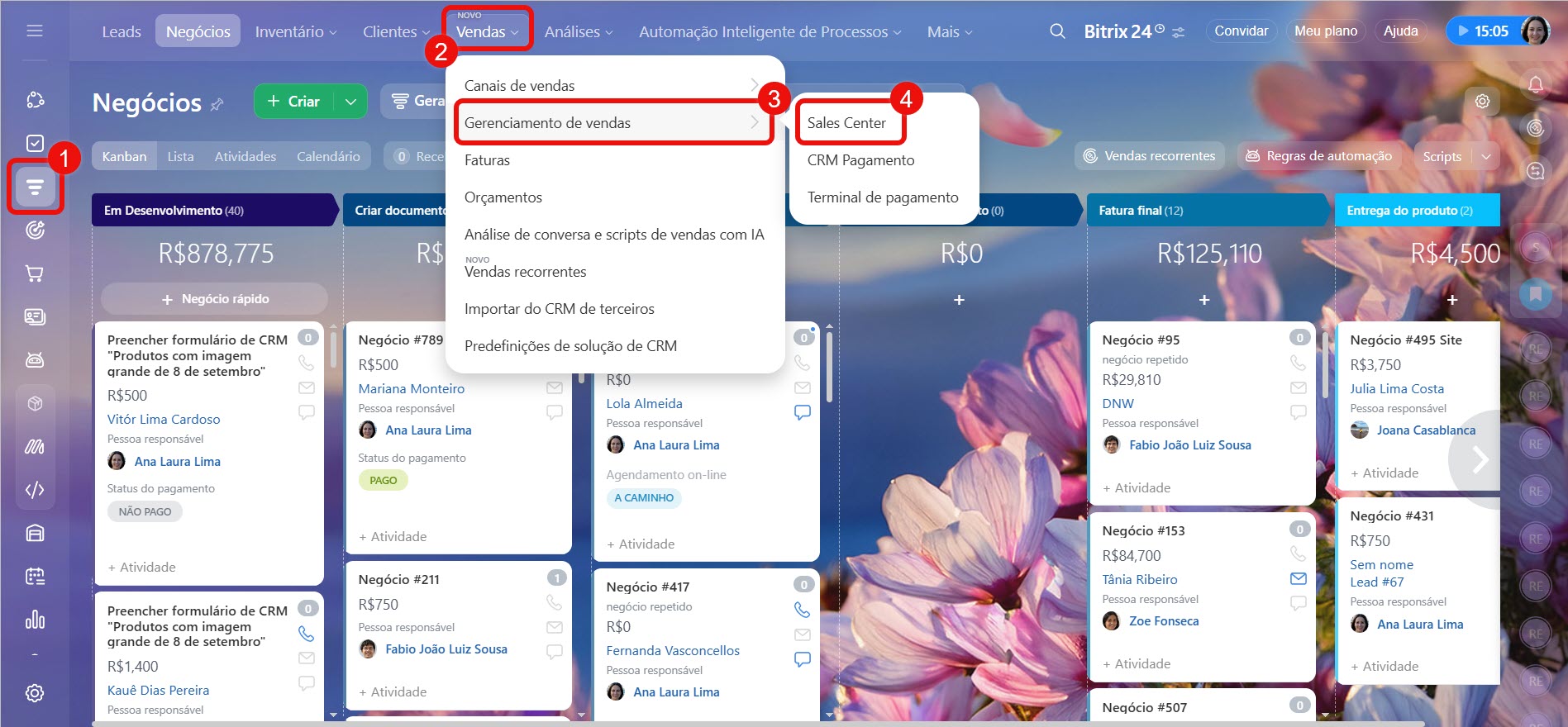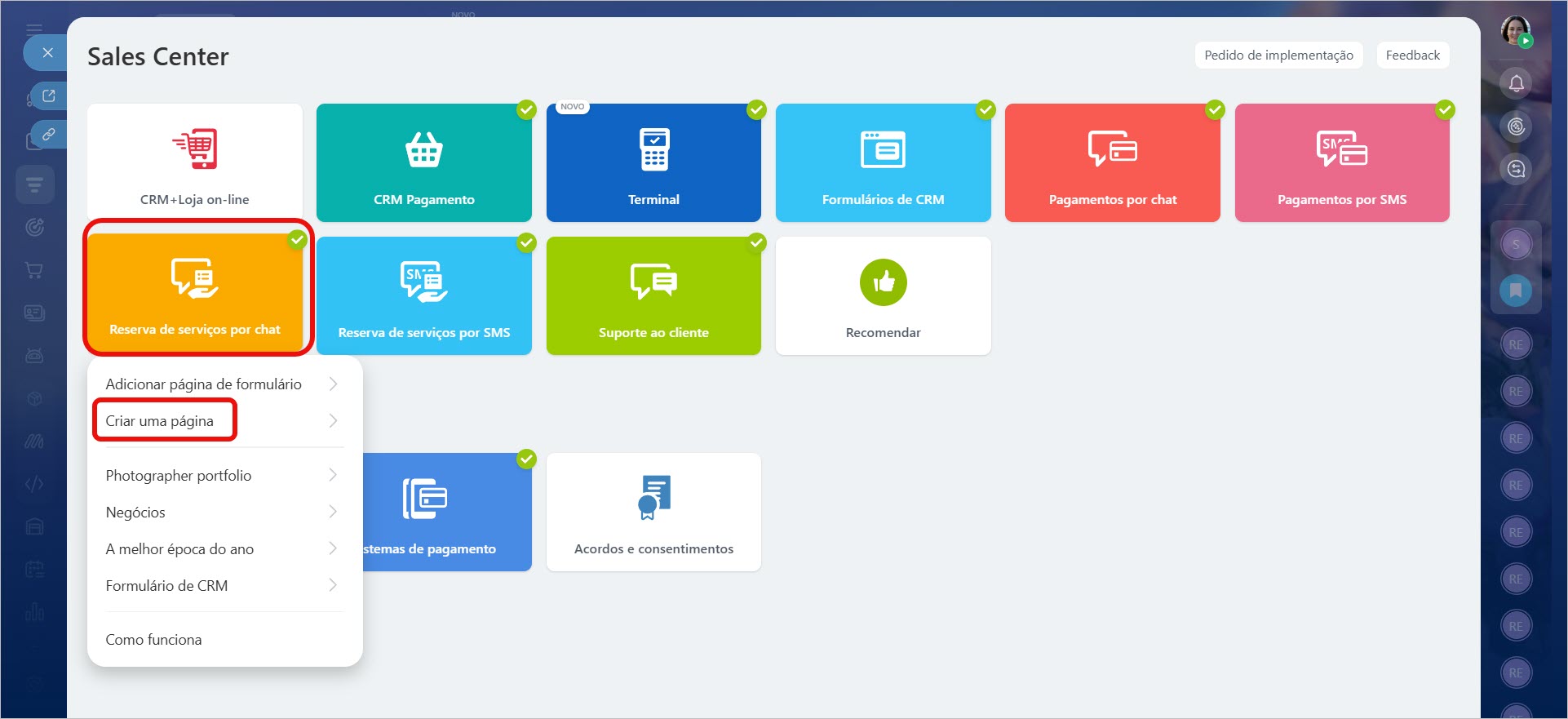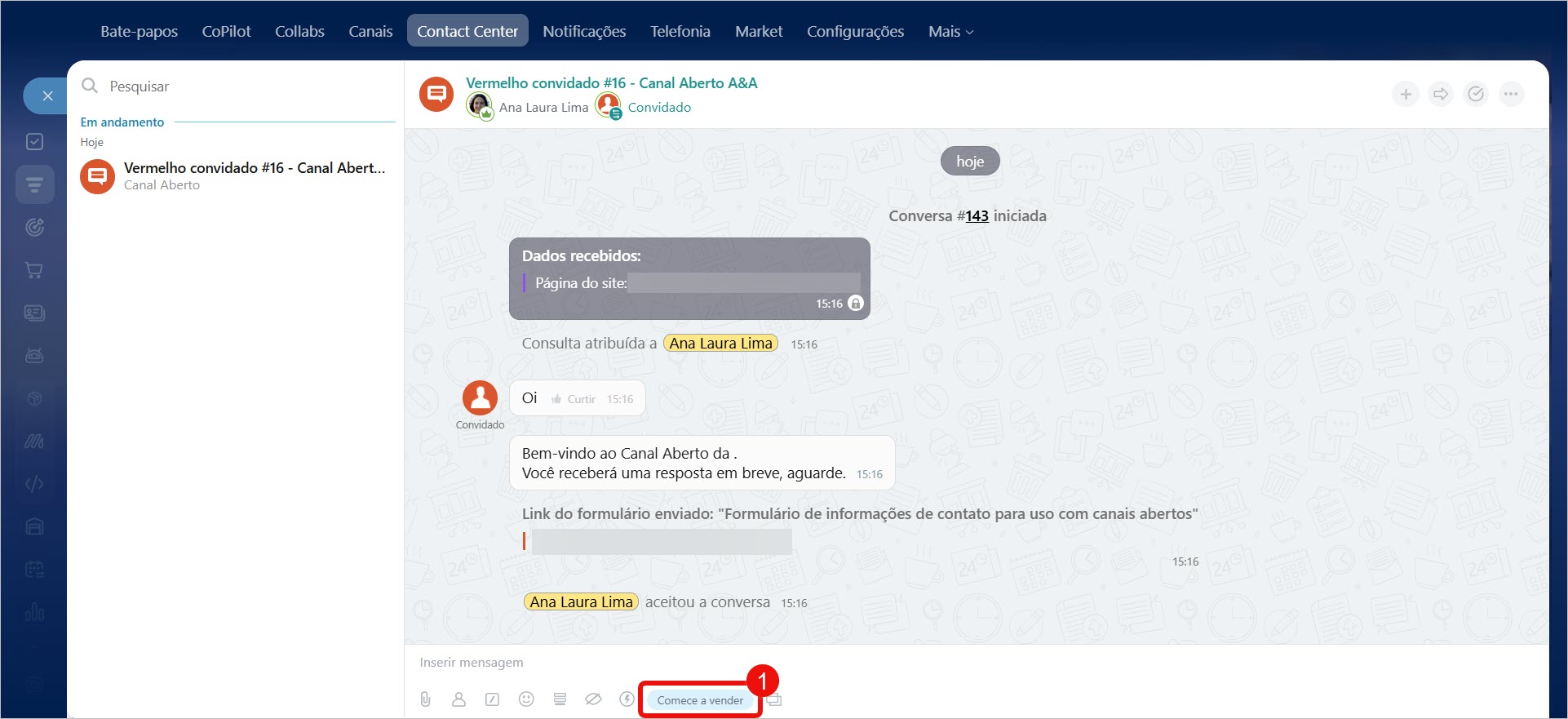Você pode enviar formulários de CRM para seus clientes durante uma conversa no chat. Por exemplo, se você gerencia um estúdio de música, pode agilizar o agendamento de aulas criando um formulário de CRM com o campo Reservar um Recurso.
Começar a trabalhar com o Sales Center
Reserva de recursos: configurar um formulário de CRM
- Acesse CRM > Vendas > Gerenciamento de vendas > Sales Center.
- Clique em Reserva de serviços por chat.
- Selecione Criar uma página.
- Escolha o formulário de CRM com a opção de reserva de recursos. O Bitrix24 criará uma nova página de vendas no Sales Center com integração ao chat e adicionará automaticamente o formulário selecionado.
Para compartilhar o link dessa página com um cliente no chat do canal aberto:
- Clique no botão Comece a vender no chat.
- Expanda a seção Formulários de CRM.
- Selecione a nova página.
- Clique em Enviar.
Seus clientes poderão escolher a data, horário e serviço desejados e enviar o formulário. Após o envio, um novo lead ou negócio será criado automaticamente.
Destaques
- Você pode enviar formulários de CRM para seus clientes durante uma conversa no chat.
- Acesse CRM > Vendas > Gerenciamento de vendas > Sales Center. Clique em Reserva de serviços por chat. Selecione Criar uma página.
- Escolha o formulário de CRM com a opção de reserva de recursos. O Bitrix24 criará uma nova página de vendas no Sales Center com integração ao chat e adicionará automaticamente o formulário selecionado.
- Compartilhe o link dessa página com um cliente no chat do canal aberto.